بعد تثبيت أداة Edge apigee-setup على عقدة، استخدِم أداة apigee-setup لتثبيت مكوّن واحد أو أكثر من مكوّنات Edge على العقدة.
تستخدم الأداة المساعدة apigee-setup أمرًا بالتنسيق التالي:
/opt/apigee/apigee-setup/bin/setup.sh -p component -f configFile
حيث component هو أحد مكونات Edge المطلوب تثبيته، وconfigFile هو ملف الإعداد الصامت الذي يحتوي على معلومات التثبيت. يجب أن يكون ملف الإعداد قابلاً للوصول إليه أو قراءته من قِبل المستخدم "apigee". على سبيل المثال، يمكنك إنشاء دليل جديد للملفات، أو وضعها في الدليل /usr/local أو /usr/local/share، أو في أي مكان آخر على العقدة يمكن للمستخدم "apigee" الوصول إليه.
على سبيل المثال، لتثبيت Edge Management Server، اتّبِع الخطوات التالية:
/opt/apigee/apigee-setup/bin/setup.sh -p ms -f /usr/local/myConfig
للحصول على معلومات حول تثبيت Edge apigee-setup، يُرجى الاطّلاع على
تثبيت أداة apigee-setup في Edge.
اعتبارات التثبيت
أثناء كتابة ملف الإعدادات، ضَع في اعتبارك الخيارات التالية.
إعداد عملية النسخ المتماثل الرئيسية الاحتياطية في Postgres
تثبِّت Edge تلقائيًا جميع عُقد Postgres في وضع رئيسي. ومع ذلك، في أنظمة الإنتاج التي تتضمّن عُقد Postgres متعددة، يجب ضبطها لاستخدام عملية النسخ المتماثل الرئيسية الاحتياطية، وذلك حتى يتمكّن العقدة الاحتياطية من مواصلة عرض الزيارات في حال تعذُّر الوصول إلى العقدة الرئيسية.
يمكنك تفعيل عملية النسخ المتماثل الرئيسية الاحتياطية وإعدادها في وقت التثبيت باستخدام خصائص في ملف الإعداد الصامت. أو يمكنك تفعيل عملية النسخ المتماثل في وضع "الخادم الرئيسي والخادم الاحتياطي" بعد التثبيت. لمزيد من المعلومات، يُرجى الاطّلاع على إعداد عملية النسخ المتماثل الرئيسية الاحتياطية في Postgres.
تفعيل مصادقة Cassandra
يتم تثبيت Cassandra تلقائيًا بدون تفعيل المصادقة. وهذا يعني أنّه يمكن لأي شخص الوصول إلى Cassandra. يمكنك تفعيل المصادقة بعد تثبيت Edge أو كجزء من عملية التثبيت.
لمزيد من المعلومات، يُرجى الاطّلاع على تفعيل مصادقة Cassandra.
استخدام منفذ محمي عند إنشاء مضيف افتراضي
إذا أردت إنشاء مضيف افتراضي يربط جهاز التوجيه بمنفذ محمي، مثل أرقام المنافذ الأقل من 1000، عليك ضبط جهاز التوجيه للتشغيل كمستخدم لديه إذن الوصول إلى هذه المنافذ. بشكلٍ تلقائي، يتم تشغيل "الموجّه" باسم المستخدم "apigee" الذي لا يمكنه الوصول إلى المنافذ ذات الامتيازات.
للحصول على معلومات حول كيفية ضبط مضيف افتراضي وجهاز توجيه للوصول إلى المنافذ التي تقلّ عن 1000، يُرجى الاطّلاع على إعداد مضيف افتراضي.
تثبيت واجهة مستخدم Edge الجديدة
بعد إكمال عملية التثبيت الأولية، تنصح Apigee بتثبيت واجهة مستخدم Edge الجديدة، وهي واجهة مستخدم محسّنة للمطوّرين والمشرفين على Apigee Edge Private Cloud. (يتم تثبيت واجهة المستخدم الكلاسيكية تلقائيًا).
يُرجى العِلم أنّ واجهة مستخدم Edge تتطلّب إيقاف المصادقة الأساسية واستخدام IDP مثل SAML أو LDAP.
لمزيد من المعلومات، يُرجى الاطّلاع على تثبيت واجهة مستخدم Edge الجديدة.
تحديد المكوّنات المطلوب تثبيتها
يسرد الجدول التالي الخيارات التي يمكنك تمريرها إلى الخيار -p في الأداة المساعدة apigee-service لتحديد المكوّنات التي سيتم تثبيتها على العقدة:
| المكوّن | الوصف |
|---|---|
|
|
تثبيت Cassandra فقط |
zk |
تثبيت ZooKeeper فقط |
|
|
ثبِّت ZooKeeper وCassandra. |
|
|
ثبِّت OpenLDAP فقط. |
|
|
ثبِّت Edge Management Server، ما يؤدي أيضًا إلى تثبيت OpenLDAP. في حال ضبط |
|
|
ثبِّت Edge Management Server، الذي يثبِّت أيضًا Edge UI وOpenLDAP. في حال ضبط |
|
|
تثبيت جهاز التوجيه Edge فقط |
|
|
تثبيت "معالج رسائل Edge" فقط |
|
|
ثبِّت Edge Router وMessage Processor. |
|
|
ثبِّت واجهة مستخدم Edge. |
|
|
ثبِّت Qpid Server فقط. |
|
|
ثبِّت Postgres Server فقط. |
pdb |
تثبيت قاعدة بيانات Postgres فقط: يتم استخدامها فقط عند تثبيت بوابة Apigee Developer Services (أو ببساطة، البوابة). اطّلِع على تثبيت البوابة. |
|
|
ثبِّت مكوّنات الإحصاءات، أي Qpid وPostgres. لا تستخدِم هذا الخيار إلا في مرحلتَي التطوير والاختبار، وليس في مرحلة الإنتاج. |
sso |
ثبِّت وحدة Apigee SSO. |
|
|
تثبيت ميزة تحقيق الربح |
|
|
ثبِّت Edge بشكل مستقل، أي Cassandra وZooKeeper وManagement Server وOpenLDAP وEdge UI وRouter وMessage Processor. يستبعد هذا الخيار مكوّنات "إحصاءات Edge" التالية: Qpid وPostgres. لا تستخدِم هذا الخيار إلا في مرحلتَي التطوير والاختبار، وليس في مرحلة الإنتاج. |
|
|
ثبِّت جميع المكوّنات على عُقدة واحدة. لا تستخدِم هذا الخيار إلا في مرحلتَي التطوير والاختبار، وليس في مرحلة الإنتاج. |
dp |
تثبيت البوابة |
إنشاء ملف إعداد
يحتوي ملف الإعداد على جميع المعلومات اللازمة لتثبيت Edge. يمكنك غالبًا استخدام ملف الإعداد نفسه لتثبيت جميع المكوّنات في عملية تثبيت Edge.
ومع ذلك، عليك استخدام ملفات إعداد مختلفة أو تعديل ملف الإعداد في الحالات التالية:
- يجب تثبيت عدة خوادم OpenLDAP وضبط عملية النسخ المتماثل كجزء من عملية تثبيت 13 عقدة. يجب أن يتضمّن كل ملف قيمًا مختلفة لكل من
LDAP_SIDوLDAP_PEER. - أنت بصدد إنشاء مراكز بيانات متعددة كجزء من عملية تثبيت 12 عقدة. يتطلّب كل مركز بيانات إعدادات مختلفة للسمات، مثل
ZK_CLIENT_HOSTSوCASS_HOSTS.
يعرض كل تصميم تثبيت موضح أدناه مثالاً لملف إعداد خاص بهذا التصميم. للحصول على مرجع كامل حول ملف الإعداد، يُرجى الاطّلاع على مرجع ملف إعداد Edge.
اختبار متطلبات النظام بدون تنفيذ عملية تثبيت
يتيح Edge for Private Cloud استخدام السمة ENABLE_SYSTEM_CHECK=y للتحقّق من متطلبات وحدة المعالجة المركزية والذاكرة على جهاز كجزء من عملية التثبيت. ومع ذلك، في الإصدارات السابقة من Edge، كان هذا التحقّق يتطلّب منك إجراء عملية التثبيت فعليًا.
يمكنك الآن استخدام العلامة "-t" لإجراء هذا التحقّق بدون الحاجة إلى التثبيت. على سبيل المثال، للتحقّق من متطلبات النظام لعملية تثبيت "aio" بدون إجراء عملية التثبيت فعليًا، استخدِم الأمر التالي:
/opt/apigee/apigee-setup/bin/setup.sh -p aio -f configFile -t
يعرض هذا الأمر أي أخطاء في متطلبات النظام على الشاشة.
اطّلِع على متطلبات التثبيت للحصول على قائمة بمتطلبات النظام لجميع مكوّنات Edge.
ملفات سجلّ التثبيت
تكتب الأداة المساعدة setup.sh تلقائيًا معلومات السجلّ حول عملية التثبيت إلى:
/opt/apigee/var/log/apigee-setup/setup.logإذا لم يكن لدى المستخدم الذي يشغّل الأداة setup.sh إذن بالوصول إلى هذا الدليل،
سيكتب السجلّ في الدليل /tmp كملف باسم
setup_username.log.
إذا لم يكن لدى المستخدم إذن الوصول إلى /tmp، سيتعذّر تشغيل الأداة setup.sh.
تثبيت مكوّنات Edge
يوضّح هذا القسم كيفية تثبيت مكوّنات Edge للطُرق المختلفة. ويستند ترتيب تثبيت المكوّنات إلى البنية المطلوبة.
يفترض كل مثال على التثبيت أدناه أنّك بصدد تثبيت ما يلي:
- عند إيقاف مصادقة Cassandra (الإعداد التلقائي) يمكنك الاطّلاع على تفعيل مصادقة Cassandra لمعرفة المزيد.
- مع إيقاف تكرار Postgres الرئيسي الاحتياطي (الإعداد التلقائي) لمزيد من المعلومات، راجِع إعداد عملية النسخ المتماثل الرئيسية الاحتياطية في Postgres.
- معالج الرسائل وجهاز التوجيه على العُقدة نفسها في حال تثبيت "معالجات الرسائل" و"أجهزة التوجيه" على عُقد مختلفة، عليك تثبيت جميع "معالجات الرسائل" أولاً، ثم جميع "أجهزة التوجيه".
المتطلبات الأساسية
قبل أن تتمكّن من تثبيت مكوّنات Edge، يجب استيفاء الشروط التالية:
- راجِع متطلبات التثبيت للتعرّف على المتطلبات الأساسية وقائمة الملفات المطلوبة التي يجب الحصول عليها قبل المتابعة في عملية التثبيت. تأكَّد من مراجعة المتطلبات قبل بدء عملية التثبيت.
- أوقِف SELinux أو اضبطه على وضع السماح. لمزيد من المعلومات، راجِع تثبيت أداة Edge apigee-setup.
التثبيت الشامل
- ثبِّت جميع المكوّنات على عقدة واحدة باستخدام الأمر:
/opt/apigee/apigee-setup/bin/setup.sh -p aio -f configFile
- أعِد تشغيل مكوّن واجهة المستخدم الكلاسيكية بعد اكتمال عملية التثبيت:
/opt/apigee/apigee-service/bin/apigee-service edge-ui restart
ينطبق ذلك على واجهة المستخدم الكلاسيكية، وليس على واجهة Edge الجديدة التي يكون اسم المكوّن فيها
edge-management-ui. - اختبِر عملية التثبيت كما هو موضّح في اختبار عملية التثبيت.
- أضِف مؤسستك باتّباع الخطوات الموضّحة في إضافة مؤسسة.
يمكنك مشاهدة فيديو حول عملية تثبيت Edge المتكاملة هنا.
في ما يلي ملف إعداد غير تفاعلي لهذه البنية. للحصول على مرجع كامل حول ملف الإعداد، يُرجى الاطّلاع على مرجع ملف إعداد Edge.
# With SMTP IP1=IP_or_DNS_name_of_Node_1 HOSTIP=$(hostname -i) ENABLE_SYSTEM_CHECK=y ADMIN_EMAIL=opdk@google.com # Admin password must be at least 8 characters long and contain one uppercase # letter, one lowercase letter, and one digit or special character APIGEE_ADMINPW=ADMIN_PASSWORD LICENSE_FILE=/tmp/license.txt MSIP=$IP1 LDAP_TYPE=1 APIGEE_LDAPPW=LDAP_PASSWORD MP_POD=gateway REGION=dc-1 ZK_HOSTS="$IP1" ZK_CLIENT_HOSTS="$IP1" # Must use IP addresses for CASS_HOSTS, not DNS names. CASS_HOSTS="$IP1" # Default is postgres PG_PWD=postgres SKIP_SMTP=n SMTPHOST=smtp.example.com SMTPUSER=smtp@example.com # omit for no username SMTPPASSWORD=SMTP_PASSWORD # omit for no password SMTPSSL=n SMTPPORT=25 SMTPMAILFROM="My Company <myco@company.com>" # Set up username and password to access Qpid broker's management console QPID_MGMT_USERNAME=qpid QPID_MGMT_PASSWORD=QPIDPass1234
عملية التثبيت المستقلة على عقدتَين
راجِع تصاميم التثبيت للاطّلاع على قائمة بتصاميم Edge وأرقام العُقد.
- تثبيت Standalone Gateway والعقدة 1
/opt/apigee/apigee-setup/bin/setup.sh -p sa -f configFile
- ثبِّت "إحصاءات Google" على العُقدة 2:
/opt/apigee/apigee-setup/bin/setup.sh -p sax -f configFile
- أعِد تشغيل مكوّن واجهة المستخدم الكلاسيكية على العقدة 1:
/opt/apigee/apigee-service/bin/apigee-service edge-ui restart
ينطبق ذلك على واجهة المستخدم الكلاسيكية، وليس على واجهة Edge الجديدة التي يكون اسم المكوّن فيها
edge-management-ui. - اختبِر عملية التثبيت كما هو موضّح في اختبار عملية التثبيت.
- أضِف مؤسستك باتّباع الخطوات الموضّحة في إضافة مؤسسة.
في ما يلي ملف إعداد غير تفاعلي لهذه البنية. للحصول على مرجع كامل حول ملف الإعداد، يُرجى الاطّلاع على مرجع ملف إعداد Edge.
# With SMTP IP1=IP_of_Node_1 HOSTIP=$(hostname -i) ENABLE_SYSTEM_CHECK=y ADMIN_EMAIL=opdk@google.com APIGEE_ADMINPW=ADMIN_PASSWORD LICENSE_FILE=/tmp/license.txt MSIP=$IP1 LDAP_TYPE=1 APIGEE_LDAPPW=LDAP_PASSWORD MP_POD=gateway REGION=dc-1 ZK_HOSTS="$IP1" ZK_CLIENT_HOSTS="$IP1" # Must use IP addresses for CASS_HOSTS, not DNS names. CASS_HOSTS="$IP1" # Default is postgres PG_PWD=postgres SKIP_SMTP=n SMTPHOST=smtp.example.com SMTPUSER=smtp@example.com # omit for no username SMTPPASSWORD=SMTP_PASSWORD # omit for no password SMTPSSL=n SMTPPORT=25 SMTPMAILFROM="My Company <myco@company.com>"
تثبيت 5 عُقد
راجِع تصاميم التثبيت للاطّلاع على قائمة بتصاميم Edge وأرقام العُقد.
- ثبِّت مجموعة Datastore على العُقد 1 و2 و3:
/opt/apigee/apigee-setup/bin/setup.sh -p ds -f configFile
- ثبِّت Management Server على العقدة 1:
/opt/apigee/apigee-setup/bin/setup.sh -p ms -f configFile
- ثبِّت "جهاز التوجيه" و"معالج الرسائل" على العقدتين 2 و3:
/opt/apigee/apigee-setup/bin/setup.sh -p rmp -f configFile
- ثبِّت "إحصاءات Google" على العقدتين 4 و5:
/opt/apigee/apigee-setup/bin/setup.sh -p sax -f configFile
- أعِد تشغيل مكوّن واجهة المستخدم الكلاسيكية على العقدة 1:
/opt/apigee/apigee-service/bin/apigee-service edge-ui restart
ينطبق ذلك على واجهة المستخدم الكلاسيكية، وليس على واجهة Edge الجديدة التي يكون اسم المكوّن فيها
edge-management-ui. - اختبِر عملية التثبيت كما هو موضّح في اختبار عملية التثبيت.
- أضِف مؤسستك باتّباع الخطوات الموضّحة في إضافة مؤسسة.
في ما يلي ملف إعداد غير تفاعلي لهذه البنية. للحصول على مرجع كامل حول ملف الإعداد، يُرجى الاطّلاع على مرجع ملف إعداد Edge.
# With SMTP IP1=IP_of_Node_1 IP2=IP_of_Node_2 IP3=IP_of_Node_3 IP4=IP_of_Node_4 IP5=IP_of_Node_5 HOSTIP=$(hostname -i) ENABLE_SYSTEM_CHECK=y ADMIN_EMAIL=opdk@google.com APIGEE_ADMINPW=ADMIN_PASSWORD LICENSE_FILE=/tmp/license.txt MSIP=$IP1 USE_LDAP_REMOTE_HOST=n LDAP_TYPE=1 APIGEE_LDAPPW=LDAP_PASSWORD MP_POD=gateway REGION=dc-1 ZK_HOSTS="$IP1 $IP2 $IP3" ZK_CLIENT_HOSTS="$IP1 $IP2 $IP3" # Must use IP addresses for CASS_HOSTS, not DNS names. CASS_HOSTS="$IP1 $IP2 $IP3" # Default is postgres PG_PWD=postgres PG_MASTER=$IP4 PG_STANDBY=$IP5 SKIP_SMTP=n SMTPHOST=smtp.example.com SMTPUSER=smtp@example.com # omit for no username SMTPPASSWORD=SMTP_PASSWORD # omit for no password SMTPSSL=n SMTPPORT=25 SMTPMAILFROM="My Company <myco@company.com>"
عملية التثبيت المجمّعة ذات 9 عُقد
راجِع تصاميم التثبيت للاطّلاع على قائمة بتصاميم Edge وأرقام العُقد.
- ثبِّت Datastore Cluster Node على العُقد 1 و2 و3:
/opt/apigee/apigee-setup/bin/setup.sh -p ds -f configFile
- ثبِّت خادم إدارة Apigee على العُقدة 1:
/opt/apigee/apigee-setup/bin/setup.sh -p ms -f configFile
- ثبِّت "جهاز التوجيه" و"معالج الرسائل" على العقدتين 4 و5:
/opt/apigee/apigee-setup/bin/setup.sh -p rmp -f configFile
- ثبِّت خادم Qpid في Apigee Analytics على العقدتَين 6 و7:
/opt/apigee/apigee-setup/bin/setup.sh -p qs -f configFile
- ثبِّت خادم Apigee Analytics Postgres على العقدتَين 8 و9:
/opt/apigee/apigee-setup/bin/setup.sh -p ps -f configFile
- أعِد تشغيل مكوّن واجهة المستخدم الكلاسيكية على العقدة 1:
/opt/apigee/apigee-service/bin/apigee-service edge-ui restart
ينطبق ذلك على واجهة المستخدم الكلاسيكية، وليس على واجهة Edge الجديدة التي يكون اسم مكوّنها
edge-management-ui. - اختبِر عملية التثبيت كما هو موضّح في اختبار عملية التثبيت.
- أضِف مؤسستك باتّباع الخطوات الموضّحة في إضافة مؤسسة.
في ما يلي ملف إعداد غير تفاعلي لهذه البنية. للحصول على مرجع كامل حول ملف الإعداد، يُرجى الاطّلاع على مرجع ملف إعداد Edge.
# With SMTP IP1=IP_of_Node_1 IP2=IP_of_Node_2 IP3=IP_of_Node_3 IP8=IP_of_Node_8 IP9=IP_of_Node_9 HOSTIP=$(hostname -i) ENABLE_SYSTEM_CHECK=y ADMIN_EMAIL=opdk@google.com APIGEE_ADMINPW=ADMIN_PASSWORD LICENSE_FILE=/tmp/license.txt MSIP=$IP1 USE_LDAP_REMOTE_HOST=n LDAP_TYPE=1 APIGEE_LDAPPW=LDAP_PASSWORD MP_POD=gateway REGION=dc-1 ZK_HOSTS="$IP1 $IP2 $IP3" ZK_CLIENT_HOSTS="$IP1 $IP2 $IP3" # Must use IP addresses for CASS_HOSTS, not DNS names. # Optionally use Cassandra racks CASS_HOSTS="$IP1 $IP2 $IP3" # Default is postgres PG_PWD=postgres SKIP_SMTP=n PG_MASTER=$IP8 PG_STANDBY=$IP9 SMTPHOST=smtp.example.com SMTPUSER=smtp@example.com # omit for no username SMTPPASSWORD=SMTP_PASSWORD # omit for no password SMTPSSL=n SMTPPORT=25 SMTPMAILFROM="My Company <myco@company.com>"
تثبيت مجموعة من 13 عقدة
يوضّح هذا القسم ترتيب التثبيت لمجموعة من 13 عقدة. للحصول على قائمة بطُرق عرض Edge وأرقام العُقد، يُرجى الاطّلاع على طُرق عرض التثبيت.
يكون ترتيب التثبيت لمجموعة مؤلّفة من 13 عقدة على النحو التالي:
- ثبِّت Datastore Cluster Node على العُقد 1 و2 و3:
/opt/apigee/apigee-setup/bin/setup.sh -p ds -f configFile
- ثبِّت OpenLDAP على العقدتين 4 و5:
/opt/apigee/apigee-setup/bin/setup.sh -p ld -f configFile
- ثبِّت Apigee Management Server على العقدتين 6 و7:
/opt/apigee/apigee-setup/bin/setup.sh -p ms -f configFile
- ثبِّت خادم Apigee Analytics Postgres على العقدتَين 8 و9:
/opt/apigee/apigee-setup/bin/setup.sh -p ps -f configFile
- ثبِّت "الموجّه" و"معالج الرسائل" على العقدتَين 10 و11:
/opt/apigee/apigee-setup/bin/setup.sh -p rmp -f configFile
- ثبِّت خادم Apigee Analytics Qpid على العقدتَين 12 و13:
/opt/apigee/apigee-setup/bin/setup.sh -p qs -f configFile
- أعِد تشغيل مكوّن واجهة المستخدم الكلاسيكية على العقدتَين 6 و7:
/opt/apigee/apigee-service/bin/apigee-service edge-ui restart
ينطبق ذلك على واجهة المستخدم الكلاسيكية، وليس على واجهة Edge الجديدة التي يكون اسم المكوّن فيها
edge-management-ui. - اختبِر عملية التثبيت كما هو موضّح في اختبار عملية التثبيت.
- أضِف مؤسستك باتّباع الخطوات الموضّحة في إضافة مؤسسة.
في ما يلي نموذج لملف إعداد صامت لهذه البنية. للحصول على مرجع كامل حول ملف الإعداد، يُرجى الاطّلاع على مرجع ملف إعداد Edge.
# For all nodes except IP4 and IP5 # (which are the OpenLDAP nodes) IP1=IP_of_Node_1 IP2=IP_of_Node_2 IP3=IP_of_Node_3 IP4=IP_of_Node_4 IP5=IP_of_Node_5 IP6=IP_of_Node_6 IP7=IP_of_Node_7 IP8=IP_of_Node_8 IP9=IP_of_Node_9 HOSTIP=$(hostname -i) ENABLE_SYSTEM_CHECK=y ADMIN_EMAIL=opdk@google.com APIGEE_ADMINPW=ADMIN_PASSWORD LICENSE_FILE=/tmp/license.txt # Management Server on IP6 only MSIP=$IP6 USE_LDAP_REMOTE_HOST=y LDAP_HOST=$IP4 LDAP_PORT=10389 # Management Server on IP7 only # MSIP=$IP7 # USE_LDAP_REMOTE_HOST=y # LDAP_HOST=$IP5 # LDAP_PORT=10389 # Use the same password for both OpenLDAP nodes APIGEE_LDAPPW=LDAP_PASSWORD MP_POD=gateway REGION=dc-1 ZK_HOSTS="$IP1 $IP2 $IP3" ZK_CLIENT_HOSTS="$IP1 $IP2 $IP3" # Must use IP addresses for CASS_HOSTS, not DNS names. # Optionally use Cassandra racks CASS_HOSTS="$IP1 $IP2 $IP3" # Default is postgres PG_PWD=postgres PG_MASTER=$IP8 PG_STANDBY=$IP9 SKIP_SMTP=n SMTPHOST=smtp.example.com SMTPUSER=smtp@example.com # omit for no username SMTPPASSWORD=SMTP_PASSWORD # omit for no password SMTPSSL=n SMTPPORT=25 SMTPMAILFROM="My Company <myco@company.com>" |
# For OpenLDAP nodes only (IP4 and IP5) IP1=IP_of_Node_1 IP2=IP_of_Node_2 IP3=IP_of_Node_3 IP4=IP_of_Node_4 IP5=IP_of_Node_5 IP6=IP_of_Node_6 IP7=IP_of_Node_7 IP8=IP_of_Node_8 IP9=IP_of_Node_9 HOSTIP=$(hostname -i) ENABLE_SYSTEM_CHECK=y ADMIN_EMAIL=opdk@google.com APIGEE_ADMINPW=ADMIN_PASSWORD # For the OpenLDAP Server on IP4 only MSIP=$IP6 USE_LDAP_REMOTE_HOST=n LDAP_TYPE=2 LDAP_SID=1 LDAP_PEER=$IP5 # For the OpenLDAP Server on IP5 only # MSIP=$IP7 # USE_LDAP_REMOTE_HOST=n # LDAP_TYPE=2 # LDAP_SID=2 # LDAP_PEER=$IP4 # Set same password for both OpenLDAPs. APIGEE_LDAPPW=LDAP_PASSWORD |
تثبيت مجموعة من 12 عقدة
قبل تثبيت Edge على بنية مجمّعة من 12 عقدة (مركزَي بيانات)، عليك فهم كيفية ضبط خصائص ZooKeeper وCassandra في ملف الإعداد الصامت.
- ZooKeeper
بالنسبة إلى السمة
ZK_HOSTSلكلا مركزَي البيانات، حدِّد عناوين IP أو أسماء نظام أسماء النطاقات (DNS) لجميع عقد ZooKeeper من كلا مركزَي البيانات، بالترتيب نفسه، وحدِّد أي عقد باستخدام المعدِّل:observer. تُسمّى العُقد التي لا تتضمّن المعدِّل:observer"المصوّتين". يجب أن يكون لديك عدد فردي من "المصوّتين" في الإعدادات.في هذا التصميم، يكون مضيف ZooKeeper على المضيف 9 هو المراقب:
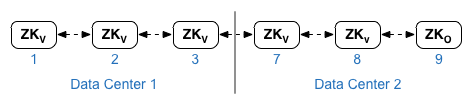
بالنسبة إلى السمة
ZK_CLIENT_HOSTSلكل مركز بيانات، حدِّد عناوين IP أو أسماء نظام أسماء النطاقات (DNS) لعُقد ZooKeeper فقط في مركز البيانات، بالترتيب نفسه، لجميع عُقد ZooKeeper في مركز البيانات. في مثال ملف الإعدادات الموضّح أدناه، تم وضع علامة:observerعلى العقدة 9، وبالتالي سيكون لديك خمسة مصوّتين: العقد 1 و2 و3 و7 و8. - Cassandra
يجب أن تحتوي جميع مراكز البيانات على العدد نفسه من عُقد Cassandra.
بالنسبة إلى
CASS_HOSTSلكل مركز بيانات، تأكَّد من تحديد جميع عناوين IP الخاصة بـ Cassandra (وليس أسماء نظام أسماء النطاقات) لكلا مركزي البيانات. بالنسبة إلى مركز البيانات 1، أدرِج عقد Cassandra في مركز البيانات هذا أولاً. بالنسبة إلى مركز البيانات 2، أدرِج عقد Cassandra في مركز البيانات هذا أولاً. أدرِج عقد Cassandra بالترتيب نفسه لجميع عقد Cassandra في مركز البيانات.يجب أن تتضمّن جميع عقد Cassandra اللاحقة ":d,r". على سبيل المثال،
ip:1,1= مركز البيانات 1 وحامل الخادم/منطقة التوفّر 1، وip:2,1= مركز البيانات 2 وحامل الخادم/منطقة التوفّر 1.على سبيل المثال، "192.168.124.201:1,1 192.168.124.202:1,1 192.168.124.203:1,1 192.168.124.204:2,1 192.168.124.205:2,1 192.168.124.206:2,1"
سيتم استخدام العقدة الأولى في الحزمة/منطقة التوفّر 1 في كل مركز بيانات كخادم أساسي.
في نموذج النشر هذا، سيبدو إعداد Cassandra على النحو التالي:
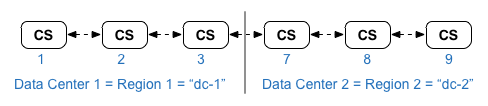
راجِع تصاميم التثبيت للاطّلاع على قائمة بتصاميم Edge وأرقام العُقد.
- ثبِّت Datastore Cluster Node على العُقد 1 و2 و3 و7 و8 و9:
/opt/apigee/apigee-setup/bin/setup.sh -p ds -f configFile
- ثبِّت خادم إدارة Apigee مع تكرار OpenLDAP على العقدة 1 و7:
/opt/apigee/apigee-setup/bin/setup.sh -p ms -f configFile
- ثبِّت "الموجّه" و"معالج الرسائل" على العُقد 2 و3 و8 و9:
/opt/apigee/apigee-setup/bin/setup.sh -p rmp -f configFile
- ثبِّت خادم Apigee Analytics Qpid على العُقد 4 و5 و10 و11:
/opt/apigee/apigee-setup/bin/setup.sh -p qs -f configFile
- ثبِّت خادم Apigee Analytics Postgres على العقدة 6 و12:
/opt/apigee/apigee-setup/bin/setup.sh -p ps -f configFile
- أعِد تشغيل مكوّن واجهة المستخدم الكلاسيكية على العقدتَين 1 و7:
/opt/apigee/apigee-service/bin/apigee-service edge-ui restart
ينطبق ذلك على واجهة المستخدم الكلاسيكية، وليس على واجهة Edge الجديدة التي يكون اسم المكوّن فيها
edge-management-ui. - اختبِر عملية التثبيت كما هو موضّح في اختبار عملية التثبيت.
- أضِف مؤسستك باتّباع الخطوات الموضّحة في إضافة مؤسسة.
في ما يلي ملف إعداد غير تفاعلي لهذه البنية. للحصول على مرجع كامل حول ملف الإعداد، يُرجى الاطّلاع على مرجع ملف إعداد Edge.
- يضبط OpenLDAP مع النسخ المتماثل على مستوى عقدتَي OpenLDAP.
- تحدّد هذه السمة المعدِّل
:observerعلى إحدى عُقد ZooKeeper. في عملية تثبيت في مركز بيانات واحد، احذف هذا المعدِّل.
# Datacenter 1 IP1=IP_of_Node_1 IP2=IP_of_Node_2 IP3=IP_of_Node_3 IP6=IP_of_Node_6 IP7=IP_of_Node_7 IP8=IP_of_Node_8 IP9=IP_of_Node_9 IP12=IP_of_Node_12 HOSTIP=$(hostname -i) MSIP=$IP1 ENABLE_SYSTEM_CHECK=y ADMIN_EMAIL=opdk@google.com APIGEE_ADMINPW=ADMIN_PASSWORD LICENSE_FILE=/tmp/license.txt USE_LDAP_REMOTE_HOST=n LDAP_TYPE=2 LDAP_SID=1 LDAP_PEER=$IP7 APIGEE_LDAPPW=LDAP_PASSWORD MP_POD=gateway-1 REGION=dc-1 ZK_HOSTS="$IP1 $IP2 $IP3 $IP7 $IP8 $IP9:observer" ZK_CLIENT_HOSTS="$IP1 $IP2 $IP3" # Must use IP addresses for CASS_HOSTS, not DNS names. # Optionally use Cassandra racks CASS_HOSTS="$IP1:1,1 $IP2:1,1 $IP3:1,1 $IP7:2,1 $IP8:2,1 $IP9:2,1" # Default is postgres PG_PWD=postgres PG_MASTER=$IP6 PG_STANDBY=$IP12 SKIP_SMTP=n SMTPHOST=smtp.example.com SMTPUSER=smtp@example.com # omit for no username SMTPPASSWORD=SMTP_PASSWORD # omit for no password SMTPSSL=n SMTPPORT=25 SMTPMAILFROM="My Company <myco@company.com>" |
# Datacenter 2 IP1=IP_of_Node_1 IP2=IP_of_Node_2 IP3=IP_of_Node_3 IP6=IP_of_Node_6 IP7=IP_of_Node_7 IP8=IP_of_Node_8 IP9=IP_of_Node_9 IP12=IP_of_Node_12 HOSTIP=$(hostname -i) MSIP=$IP7 ENABLE_SYSTEM_CHECK=y ADMIN_EMAIL=opdk@google.com APIGEE_ADMINPW=ADMIN_PASSWORD LICENSE_FILE=/tmp/license.txt USE_LDAP_REMOTE_HOST=n LDAP_TYPE=2 LDAP_SID=2 LDAP_PEER=$IP1 APIGEE_LDAPPW=LDAP_PASSWORD MP_POD=gateway-2 REGION=dc-2 ZK_HOSTS="$IP1 $IP2 $IP3 $IP7 $IP8 $IP9:observer" ZK_CLIENT_HOSTS="$IP7 $IP8 $IP9" # Must use IP addresses for CASS_HOSTS, not DNS names. # Optionally use Cassandra racks CASS_HOSTS="$IP7:2,1 $IP8:2,1 $IP9:2,1 $IP1:1,1 $IP2:1,1 $IP3:1,1" # Default is postgres PG_PWD=postgres PG_MASTER=$IP6 PG_STANDBY=$IP12 SKIP_SMTP=n SMTPHOST=smtp.example.com SMTPUSER=smtp@example.com # omit for no username SMTPPASSWORD=SMTP_PASSWORD # omit for no password SMTPSSL=n SMTPPORT=25 SMTPMAILFROM="My Company <myco@company.com>" |

